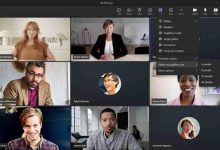1、可通过四种方法在PowerPoint中设置图片背景:使用“设置背景格式”功能、通过设计选项卡添加、插入图片后调整层级、使用母版视图统一风格。2、每种方法均支持自定义图片填充,适用于单张或全部幻灯片,提升演示文稿视觉效果与专业性。
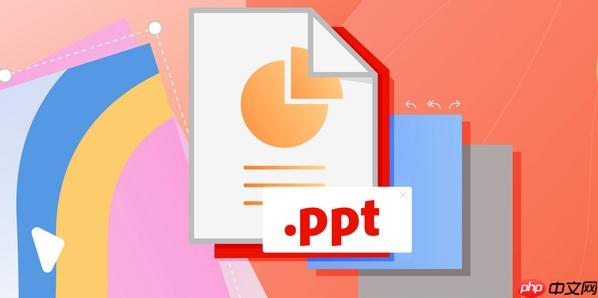
如果您希望在制作演示文稿时增强视觉效果,将特定图片设为幻灯片背景是一种有效方式。默认的纯色或渐变背景可能无法满足个性化需求,通过设置自定义图片背景可提升整体美观度和专业感。
成品ppt在线生成,百种模板可供选择点击使用;
本文运行环境:Dell XPS 13,Windows 11
一、使用“设置背景格式”功能
此方法适用于为单张或全部幻灯片统一设置背景图片,操作直观且支持多种填充选项。
1、打开 PowerPoint 演示文稿,右键点击目标幻灯片缩略图,选择“设置背景格式”。
2、在右侧打开的“设置背景格式”窗格中,点击“填充”选项下的“图片或纹理填充”。
3、点击“插入来自”下的“文件”,选择本地存储的图片并确认插入。
4、根据需要调整“透明度”和“偏移量”参数,使文字内容更易读。
二、通过设计选项卡添加背景
利用“设计”选项卡中的背景功能,可以快速应用图片并预览整体视觉效果。
1、切换到 PowerPoint 顶部的“设计”选项卡,点击“背景样式”下拉菜单中的“设置背景格式”。
2、在弹出面板中选择“图片或纹理填充”,然后点击“文件”按钮导入所需图片。
3、选择完成后,可勾选“应用于全部”以将该背景应用至整个演示文稿。
三、插入图片后调整层级
此方法适合需要对背景图片进行自由缩放或特殊布局的场景,通过图层控制实现背景效果。
1、进入幻灯片编辑界面,点击“插入”选项卡中的“图片”,将目标图像插入到当前页面。
2、选中插入的图片,右键选择“置于底层”→“发送到后面”,使其作为背景存在。
3、拖动图片边缘调整大小,确保覆盖整个幻灯片区域,避免留白或裁剪不当。
四、使用母版视图统一背景风格
母版视图允许用户为所有幻灯片定义统一的设计规范,包括背景图片。
1、点击“视图”选项卡中的“幻灯片母版”,进入母版编辑模式。
2、在顶部主母版幻灯片上右键,选择“设置背景格式”。
3、选择“图片或纹理填充”,插入图片并设置透明度等参数。
4、点击“关闭母版视图”,所有基于该母版的幻灯片将自动应用新背景。

 路由网
路由网